Ikkunoiden testimuodon kytkeminen päälle ja pois päältä

- 3820
- 229
- Gustavo Senger
Löydetty tietokoneelta ja älä osaa poistaa kirjoitusta "Testitilan kokoonpano ..." Windowsista? Monet käyttäjät kohtaavat tämän ongelman. Täällä ei ole mitään kriittistä, mutta näytön alareunat voivat häiritä. Siksi on syytä tietää, millaista on kytkeä Windows 7: n tai 10: n testimuoto päälle tai pois päältä.

Win 7: n ja Win 10: n toiminnallisuus tarjoaa ohjelmistot ilman varmenteita.
Mikä tämä on?
Testitila - erityinen toiminto, jonka avulla voit testata ohjelmia ilman varmennustodistusta. Kaikki ei toimi kuljettajien kanssa, joilla on elektroninen allekirjoitus Microsoftilta. Esimerkiksi apuohjelma ei ole vielä kirjoittanut virallisia versioita tai on tulossa, mutta se on tarkistettava. Jokainen käyttäjä voi ennemmin tai myöhemmin kohdata tällaisen ohjelman, jonka jälkeen hänelle tarjotaan "testi" käynnistämään. Näytön oikeassa alakulmassa oleva kirjoitus "Windows 10 Assembly 0000" osoittaa sen aktivoinnin avulla. Alla on ohjeet Windows 10: n testitilan poistamisesta.
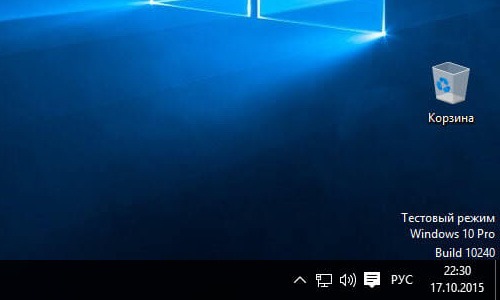
Aktivointi
Tämän vaihtoehdon aktivointi Windows 10 ja 7 tapahtuu pääsääntöisesti ilman käyttäjän tietämistä. Vasta sitten hän huomaa, että näytölle ilmestyi käsittämättömät kirjoitukset. On kuitenkin tapa, jolla tämä vaihtoehto aktivoida itsenäisesti, ilman niiden sovellusten apua, joihin se on tarkoitettu.
- Löydä "joukkueviiva" apuohjelma. Yleensä on helppo löytää "Käynnistä" -valikko - haussa tai "vakiosovelluksissa".
- Suorita rivi järjestelmänvalvojan puolesta (oikea hiiren painike, valitse vastaava parametri).
- Esittele seuraava: bcdedit.exe -set testaatiossa
- Napsauta "Enter".
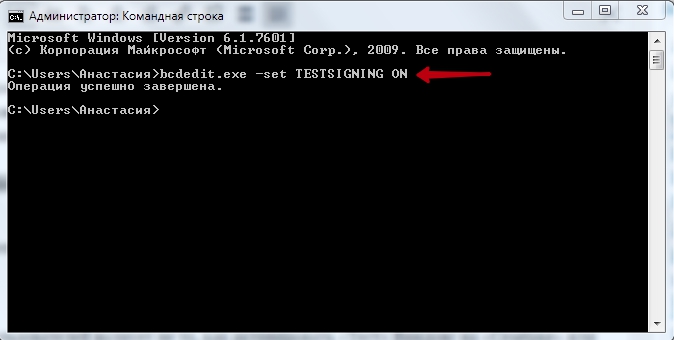
Sen jälkeen tulee olemaan sopiva kirjoitus, joka hermoo monia käyttäjiä.
Deaktivointi
Paljon suurempi määrä käyttäjiä ei ole huolissaan siitä. Selvitetään, kuinka Windows 10: n testitila sammuttaa.
- Käynnistämme "komentorivin" järjestelmänvalvojan puolesta.
- Me rekrytoimme: bcdedit.exe -set testaatio
- Napsauta "Enter".
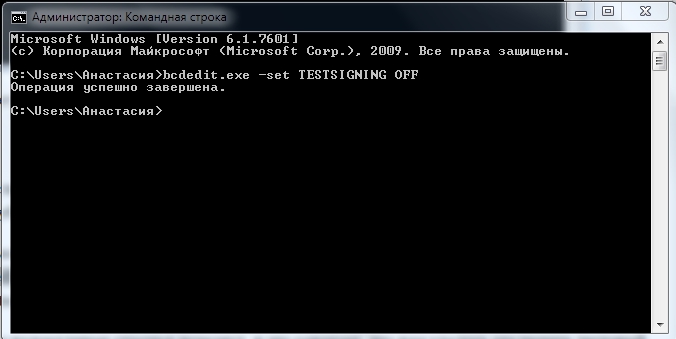
Komennon kirjoittamisen jälkeen ärsyttävät linjat katoavat, ja tämä tarkoittaa, että onnistut sammuttamaan testitilan. Kytketyn tilan poistamiseksi on kuitenkin tarpeen käynnistää tietokone uudelleen.
Nyt osaat aloittaa ja poistaa käytöstä "testi" Windows 7 tai 10. On ymmärrettävä, että sammutus voi johtaa siihen, että haluttu ohjelma ei toimi.
- « Denwerin asentaminen Windowsiin - Palvelimen asennus- ja poistoperiaatteet
- Lyhyiden linkkien salaus »

